
Einstellungen für Direktdruck
Klicken Sie auf [Einstellungen für Direktdruck] im Menü des Registers [Druckeinstellung], um diesen Bildschirm aufzurufen.
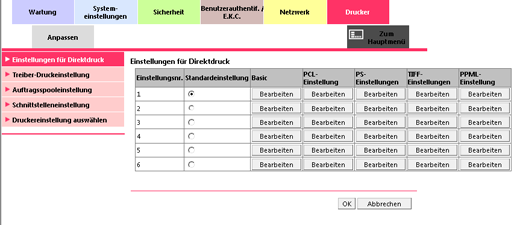
Die folgenden Einstellungen werden als Satz betrachtet und es können insgesamt bis zu sechs Sätze festgelegt werden. Wählen Sie einen dieser sechs Sätze für jeden RAW-Anschluss unter [Druckereinstellung auswählen] aus. Wenn Sie einen anderen als den unter [Druckereinstellung auswählen] festgelegten Anschluss ohne Anweisungen vom Treiber während des Drucks verwenden, wird die anhand der Optionsschaltfläche unter [Standardeinstellung] festgelegte Standardeinstellung beim Drucken angegeben.
Funktion | Beschreibung |
|---|---|
[Basiseinstellungen] | Richten Sie die Basiseinstellungen für den Druck ein. |
[PCL-Einstellung] | Richten Sie die Einstellungen für den PCL-Druck ein. |
[PS-Einstellungen] | Legen Sie fest, ob Fehlerinformationen gedruckt werden sollen, wenn bei der PS-Rasterung ein Fehler auftritt. |
[TIFF-Einstellungen] | Richten Sie die Einstellungen für den TIFF-Druck ein. |
[PPML-Einstellungen] | Richten Sie die Einstellungen für den PPML-Druck ein. |
Basiseinstellungen
Klicken Sie in der Spalte [Basiseinstellungen] auf [Bearbeiten].
Wählen Sie eine gewünschte Option aus der Dropdown-Liste aus, die für jedes Einstellungselement verfügbar ist. Klicken Sie auf alle Felder, in denen eine Eingabe erforderlich ist, und tragen Sie einen Wert ein.
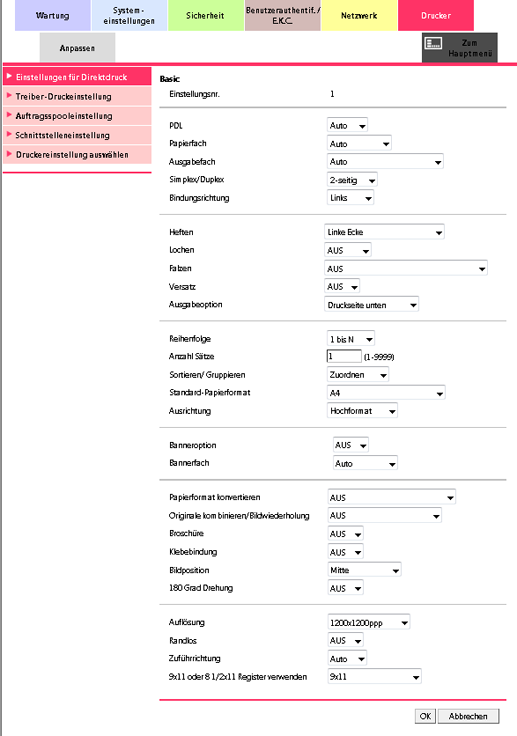
Klicken Sie auf [OK]. Wenn Sie auf [Abbrechen] klicken, wird der Einstellungsvorgang abgebrochen.
Klicken Sie im Bildschirm für den Abschluss des Einstellungsvorgangs auf [OK].
PCL-Einstellungen
Klicken Sie in der Spalte [PCL-Einstellungen] auf [Bearbeiten].
Wählen Sie in der Dropdown-Liste [Symbolzeichensatz] einen Schrift-Symbolzeichensatz aus.

Wählen Sie entweder eingebettete Schriften ([Druckerschrift]) oder heruntergeladene Schriften ([Schrift laden]) unter [Schriftart]. Bei Auswahl von [Druckerschrift] wählen Sie die gewünschte Schrift aus der Dropdown-Liste aus. Bei Auswahl von [Schrift laden] geben Sie die Nummer der gewünschten heruntergeladenen Schrift an.
Geben Sie die Größe der skalierbaren Schrift (4,00 pt bis 999,75 pt) im Textfeld [Skalierbare Schrift] ein.
Geben Sie die Größe der Bitmap-Schrift (0,44 Pitch bis 99,99 Pitch) im Textfeld [Bitmap-Schrift] ein.
Geben Sie die Zeilen pro Seite (5 bis 128) im Textfeld [Zeile/Seite] ein.
Geben Sie anhand der Dropdown-Liste [CR/LF-Abbildung] an, wie der Ersatz von CR (Wagenrücklauf) und LF (Zeilenvorschub) in den Textdaten gehandhabt wird.
Klicken Sie auf [OK]. Wenn Sie auf [Abbrechen] klicken, wird der Einstellungsvorgang abgebrochen.
Klicken Sie im Bildschirm für den Abschluss des Einstellungsvorgangs auf [OK].
PS-Einstellungen
Klicken Sie in der Spalte [PS-Einstellungen] auf [Bearbeiten].
Wählen Sie in der Dropdown-Liste [PS-Druckfehler] entweder [EIN] oder [AUS].
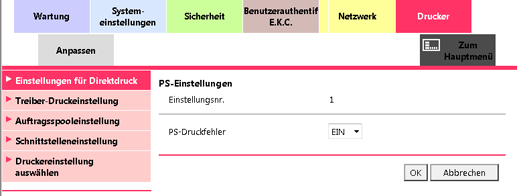
Klicken Sie auf [OK]. Wenn Sie auf [Abbrechen] klicken, wird der Einstellungsvorgang abgebrochen.
Klicken Sie im Bildschirm für den Abschluss des Einstellungsvorgangs auf [OK].
TIFF-Einstellungen
Klicken Sie in der Spalte [TIFF-Einstellungen] auf [Bearbeiten].
Wählen Sie [EIN] oder [AUS] in der Dropdown-Liste [Automatische Papierauswahl] sowie [Links] oder [Mitte] in der Dropdown-Liste [Bildposition].
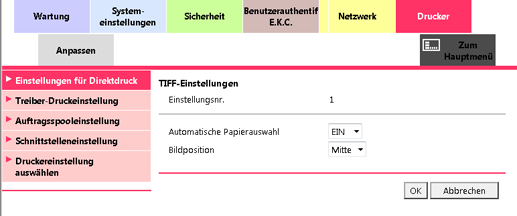
Ausführliche Informationen über die einzelnen Elemente finden Sie unter TIFF-Einstellungen: Festlegen der Druckmethode für TIFF-Bilder.
Klicken Sie auf [OK]. Wenn Sie auf [Abbrechen] klicken, wird der Einstellungsvorgang abgebrochen.
Klicken Sie im Bildschirm für den Abschluss des Einstellungsvorgangs auf [OK].
PPML-Einstellungen
Klicken Sie in der Spalte [PPML-Einstellungen] auf [Bearbeiten].
Wählen Sie in der Dropdown-Liste [Einstellung Bildgröße] entweder [Auflösungspriorität] oder [Attributpriorität]. Wählen Sie in der Dropdown-Liste [Zeichenkodierung] den Eintrag [Shift_JIS], [windows-1252], [x-mswin-936], [x-windows-949] oder [x-MS950-HKSCS].
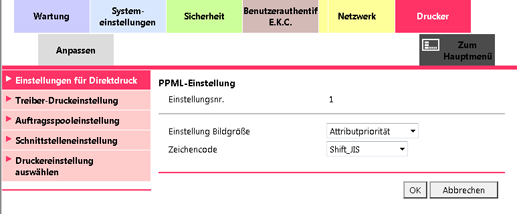
Ausführliche Informationen über die einzelnen Elemente finden Sie unter PPML-Einstellung: PPML-Standardeinstellungen registrieren.
Klicken Sie auf [OK]. Wenn Sie auf [Abbrechen] klicken, wird der Einstellungsvorgang abgebrochen.
Klicken Sie im Bildschirm für den Abschluss des Einstellungsvorgangs auf [OK].